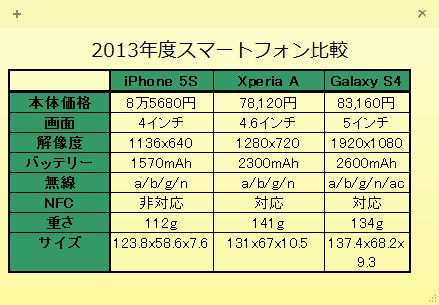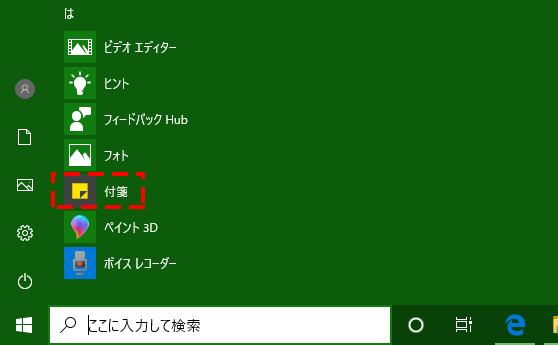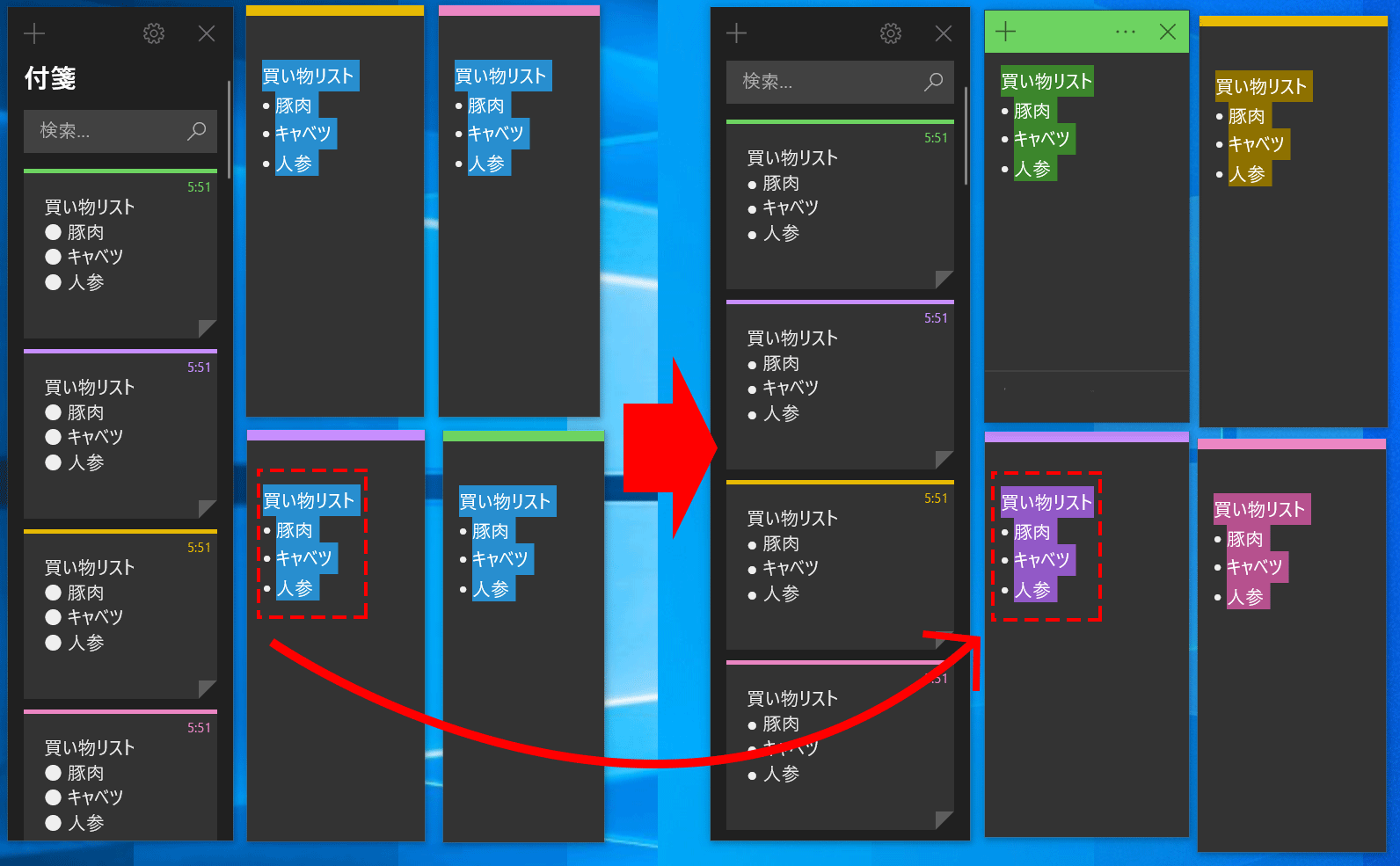本日気が付きましたがSticky Notesが付箋に戻っていました。
私は、2014年10月25日に付箋がSticky Notesになったことに気が付きました。
それから6年が経過してついに付箋に戻りました。超嬉しいです。
ただ、中身は戻っていません。早く表などが使えるようになって欲しいです。
Sticky Notes V3.7の変更点
選択した時の色が鮮やかになりました。ダークモードで選択すると、より綺麗です。
マーカーのような機能があれば良いのですが、残念ながらありません。
こんな実用性が乏しい機能よりも、付箋のときに使えた表が使えるようにならないかな。
Sticky Notes V3.6の変更点
Sticky Notes V3.6が提供されました。
付箋に画像が貼り付けられるようになりました。
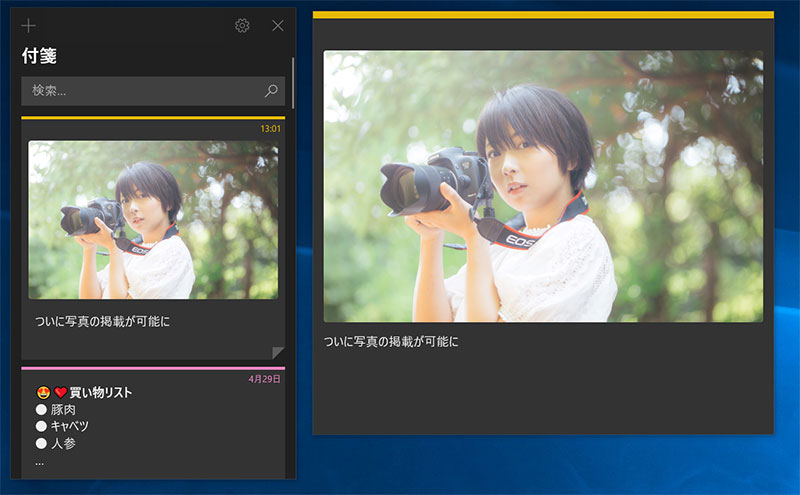
操作方法は超簡単!
新しくアイコンが追加されたのでクリックするだけです。
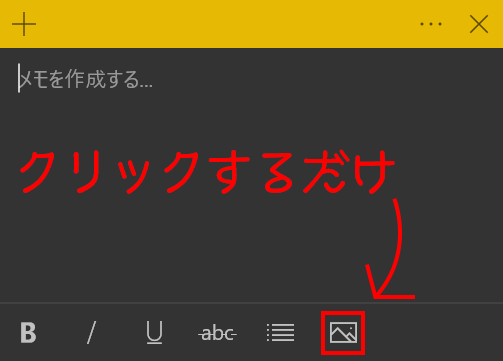
Sticky Notesがダークモードをサポートしました。
※マイクロソフトでフルダークモードのサポートと表現してあります。
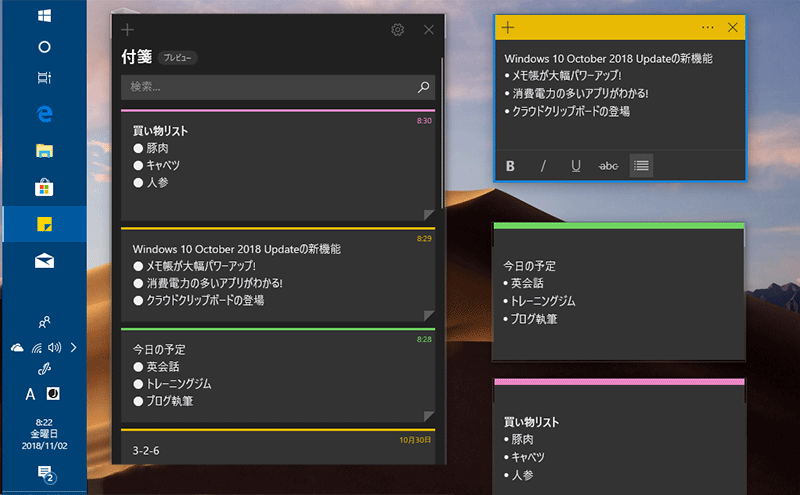
色の指定は3種類
初期値は、「Windowsモードを使用する」です。「歯車」マークをクリックすることで設定できます。
- 明るい
- 暗い
- Windowsモードを使用する(初期値)
液タブで字を書くこともできます。
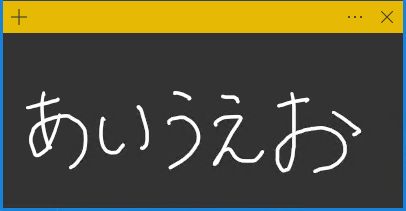
~ここから以前の記事~
Windows 10 Anniversary Update(2016年8月3日提供開始)からは、「付箋」が無くなり「Microsoft Sticky Notes」になりました。
「付箋」が無くなり、ユニバーサルアプリとしてSticky Notesになりデータが引き継がれました。
※付箋の英語は、「Sticky Notes」です。2016年秋以降は、「付箋」では無くなりました
2018年秋からMicrosoft Sticky NotesがV3.0になり大幅バージョンアップしました。
Windowsを起動して「付箋へようこそ」が表示されたらV3.0
「付箋」と書いてあるにアプリ名は、「Sticky Notes」です。
「付箋」では起動できないので要注意!
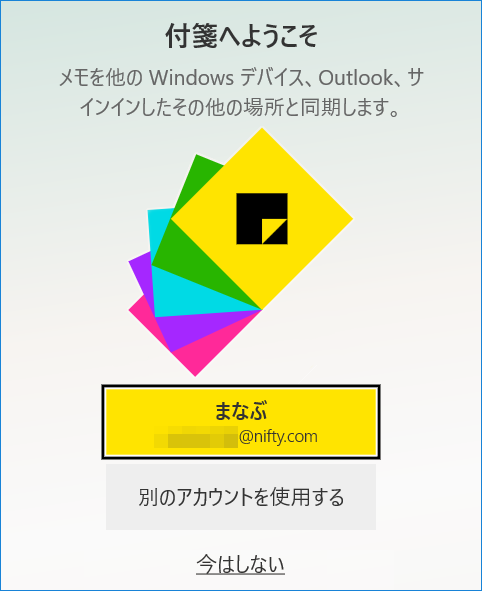
Microsoft Sticky Notes V3.0の起動画面
なんと、パソコンの端末を超えてWindows、Outlookで同期します。
Androidでも同期がとれるようになりました。
『Android版のOneNoteでWindows 10の付箋との連携が可能に』
将来的には、iOSでも同期ができるようになります。
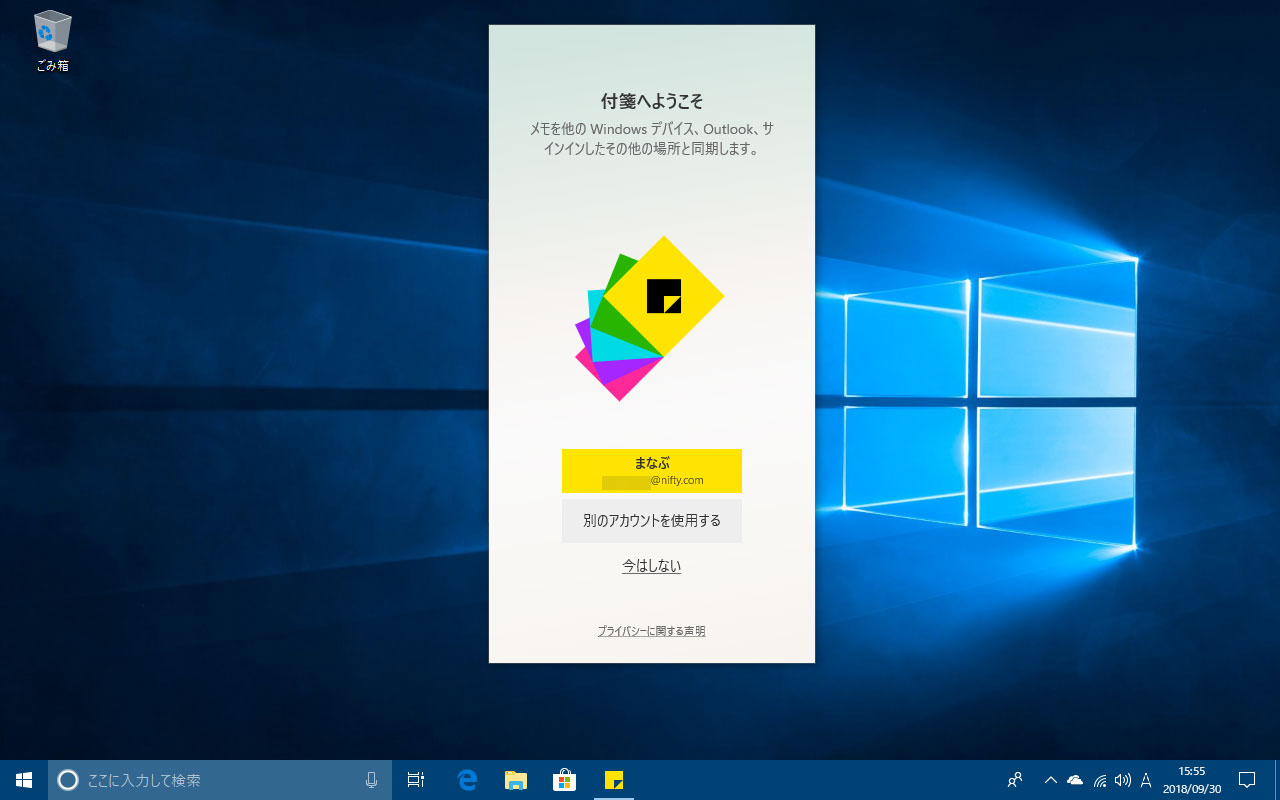
アイコンが変更
V3.0から以下のアイコンに代わりました。
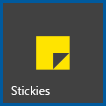
2016年8月3日Microsoft Sticky Notes V1.0
2018年3月15日にMicrosoft Sticky Notes V2.1
2018年秋にMicrosoft Sticky Notes V3.0
左からV1⇒V2⇒V3
![]()
いくつかの機能が復活
やっとV2.1から行頭文字が復活しました。
V3.0からショートカットアイコンが追加されて操作がしやすくなりました。
[Ctrl]+[Shift]+[L]でも大丈夫です。
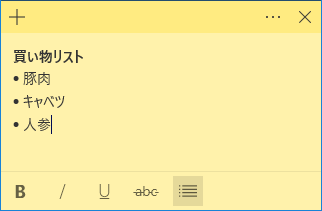
色の指定も若干変わりました
V2.05とV2.1との違いです。設定の場所もわかりやすくなりました。
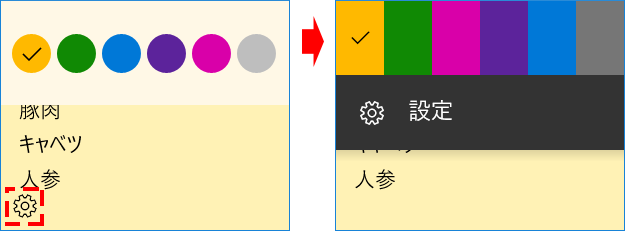
V3.0になると、ダークモード用の色が追加されました。
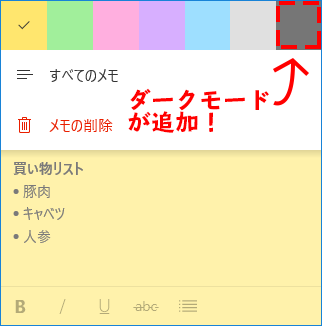
ダークモード用の色を指定すると黒の背景に白い字になります。
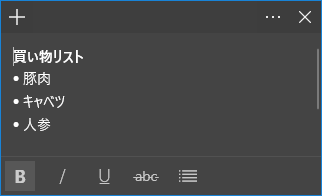
閉じても情報が消えない
従来の付箋は、閉じると入力した文字列が無くなってしまいましたが、V3.0の付箋は閉じても無くなりません。クラウド上に保存されます。
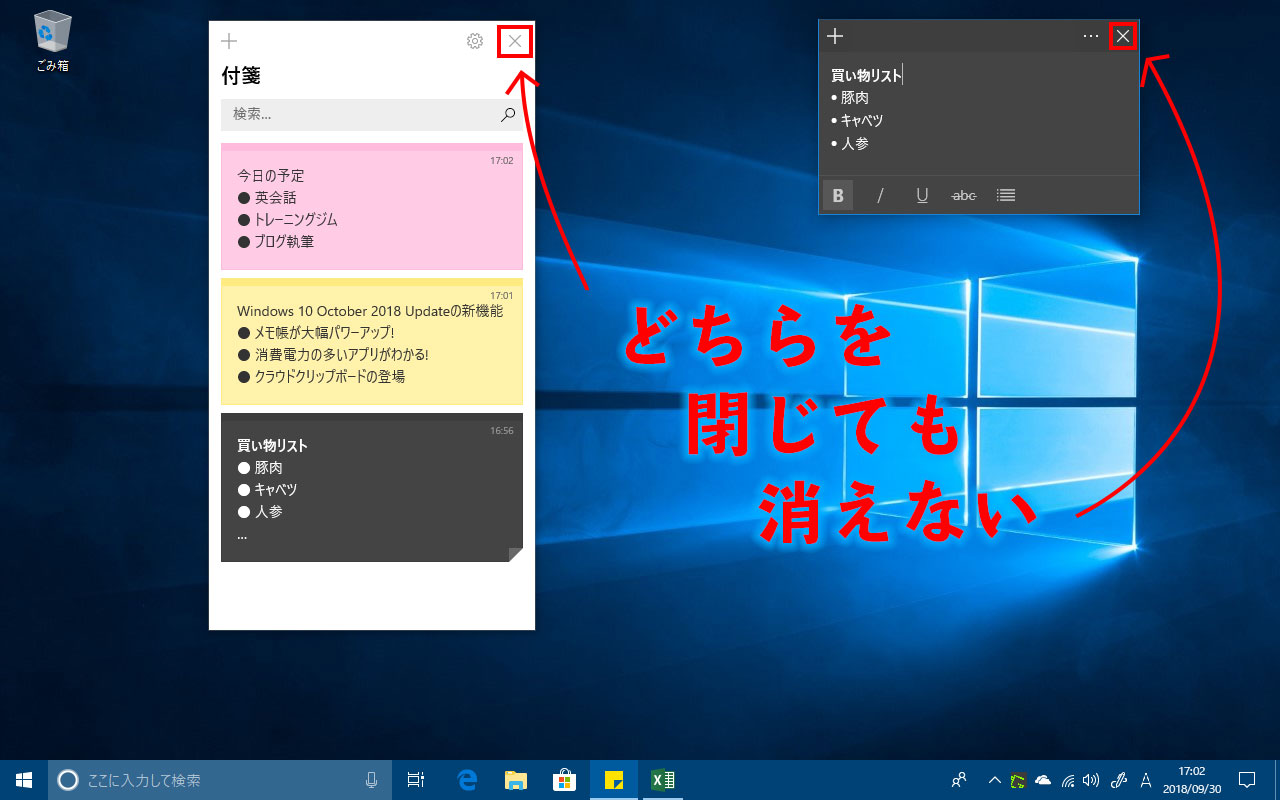
子付箋から親を呼びだす場合
閉じても、最後に開いた付箋を覚えており、双方で呼び出すことができます。
メニューをクリックします。
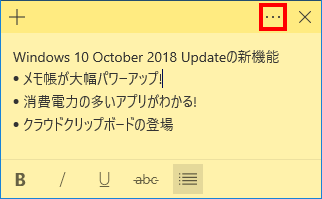
「すべてのメモ」をクリックします。

以上で、親を呼び出すことができます。

親付箋から子付箋を呼びだす場合
呼び出したい付箋をクリックするだけです。
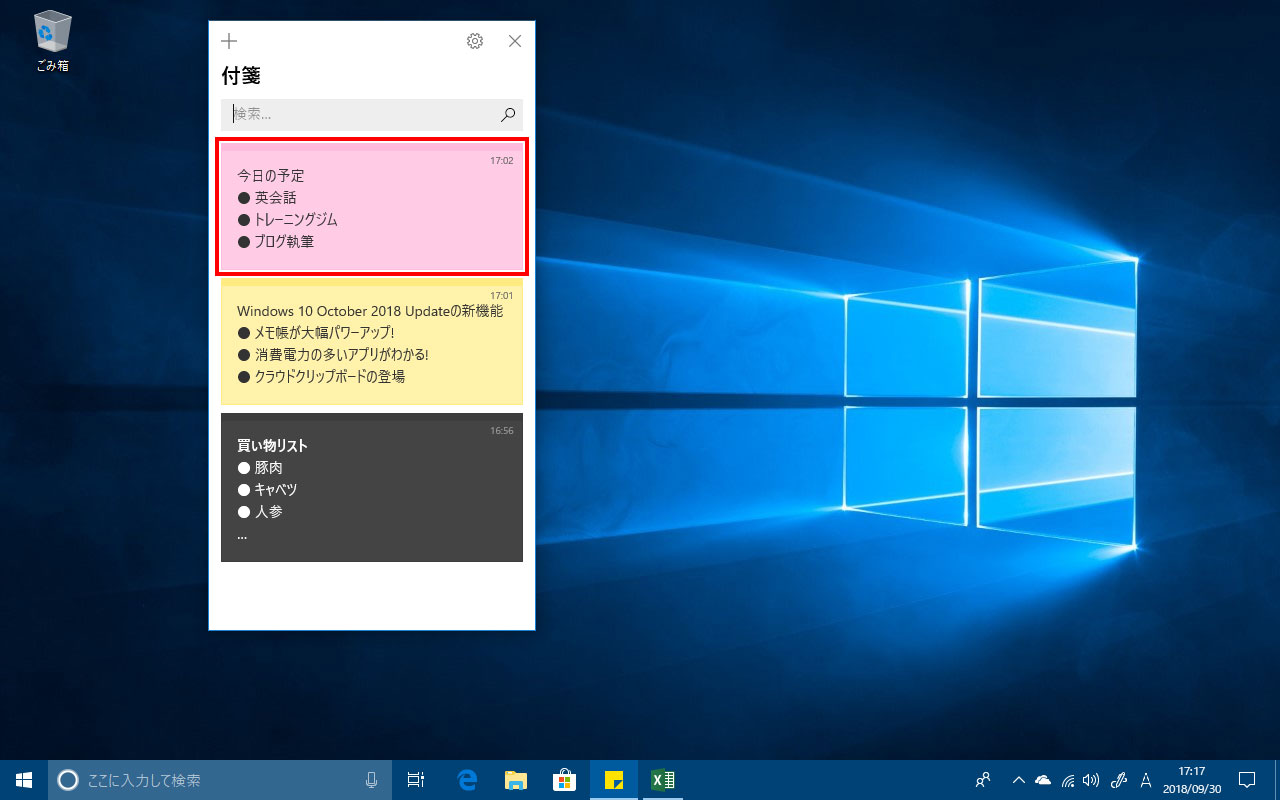
すぐ子付箋が、隣に呼び出されます。
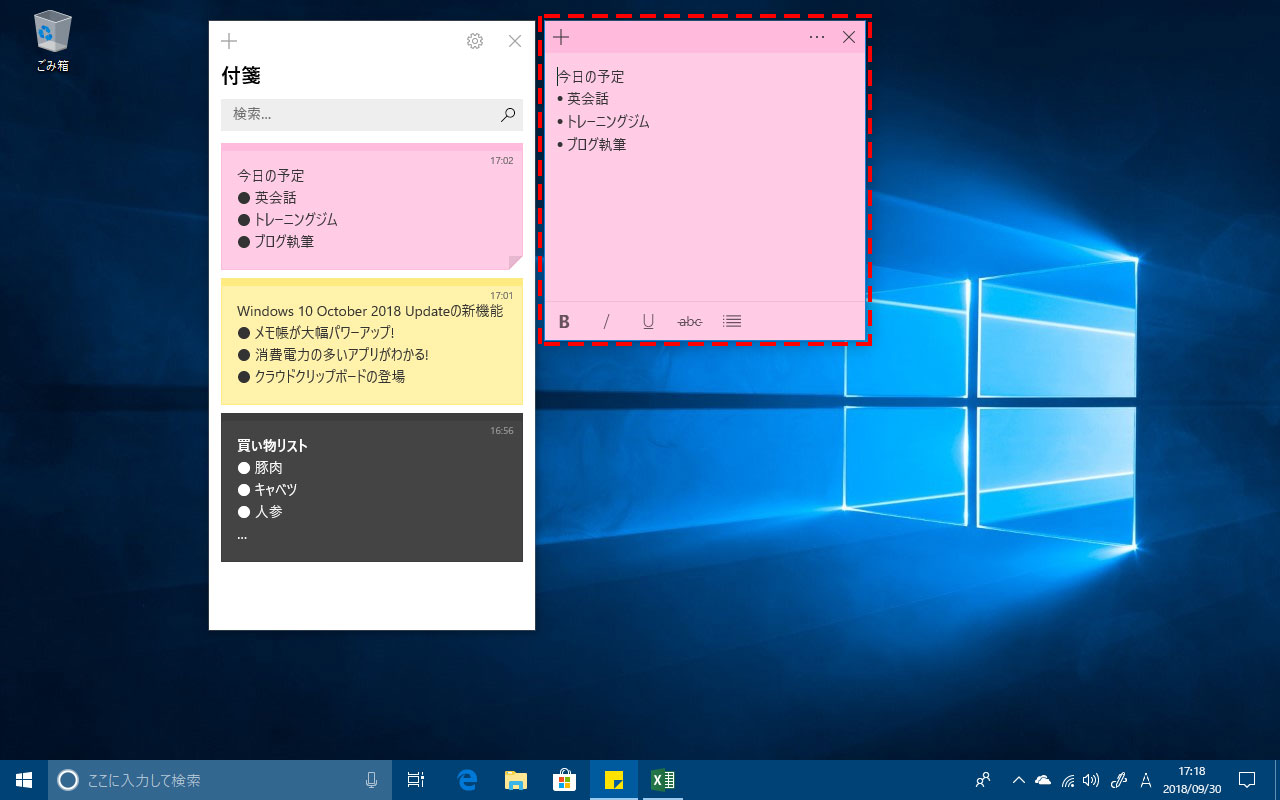
メモの消し方
V3.0からメモの消し方が代わり2種類あります。
親付箋の中にある子付箋の「ゴミ箱」アイコンをクリックすると破棄にします。
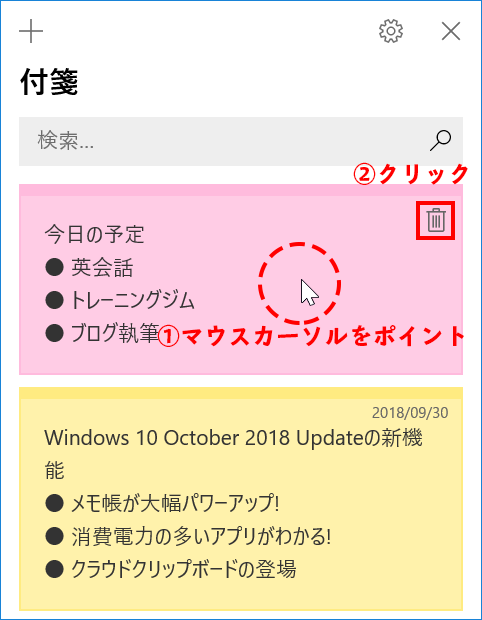
子付箋から削除する場合は、「・・・」をクリックします。
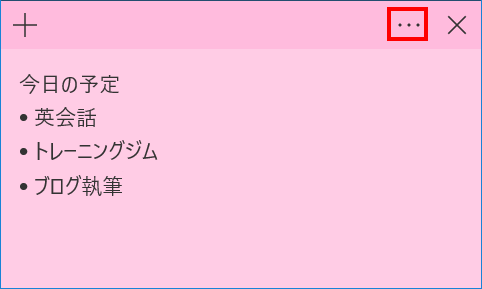
「メモの削除」をクリックします。
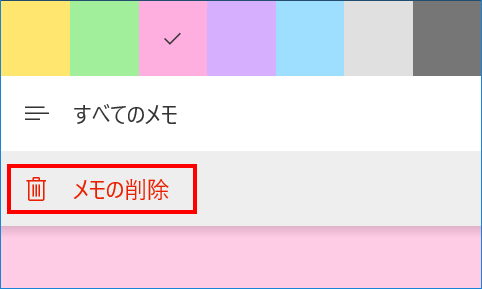
付箋のバージョンの確認方法
2018年10月10日現在付箋の最新バージョンは、3.0です。地味にバージョンアップして使い勝手も牛歩ながら良くなっています。
付箋のバージョンの確認方法
V3.0から親付箋でないとバージョン確認が出来なくなりました。
親付箋の歯車マークをクリックします。
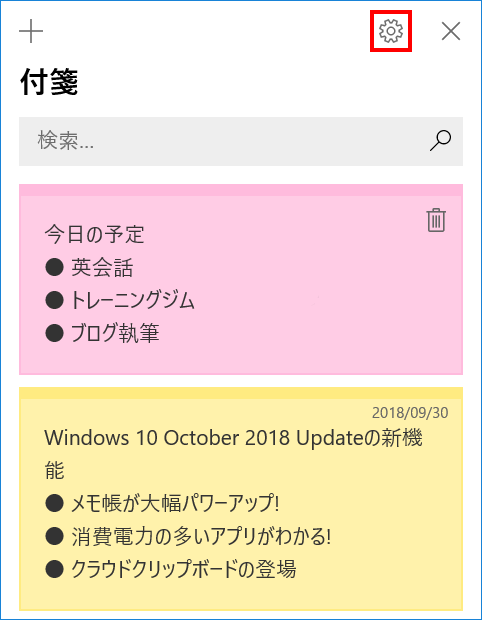
するとバージョン情報が表示されます。
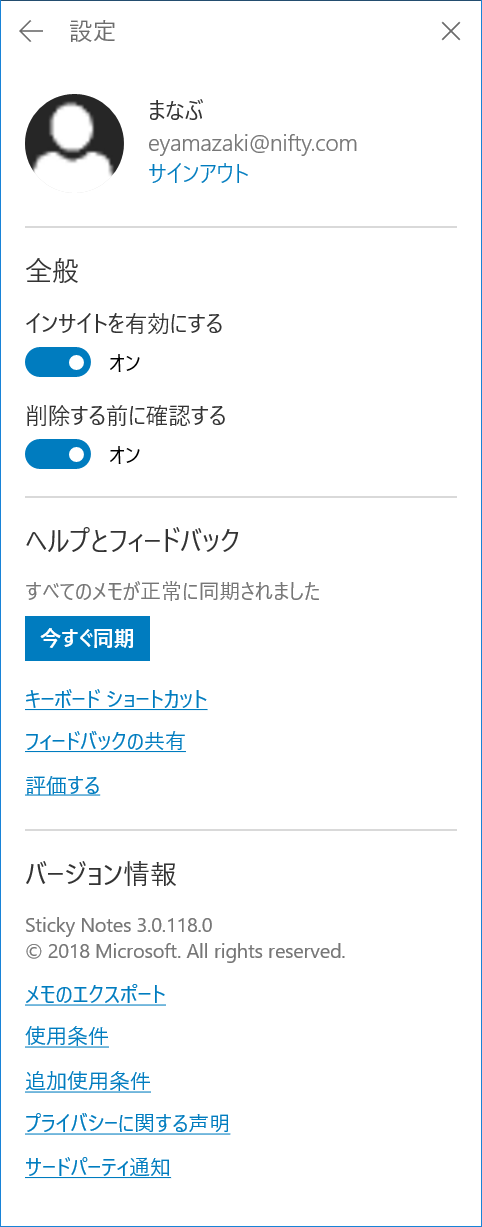
キーボードショートカットについて
バージョン情報の所にキーボードショートカットもあります。
クリックすると表示されます。
[Ctrl]+[W]で「閉じる」とか嬉しい超定番のショートカットが沢山あります。
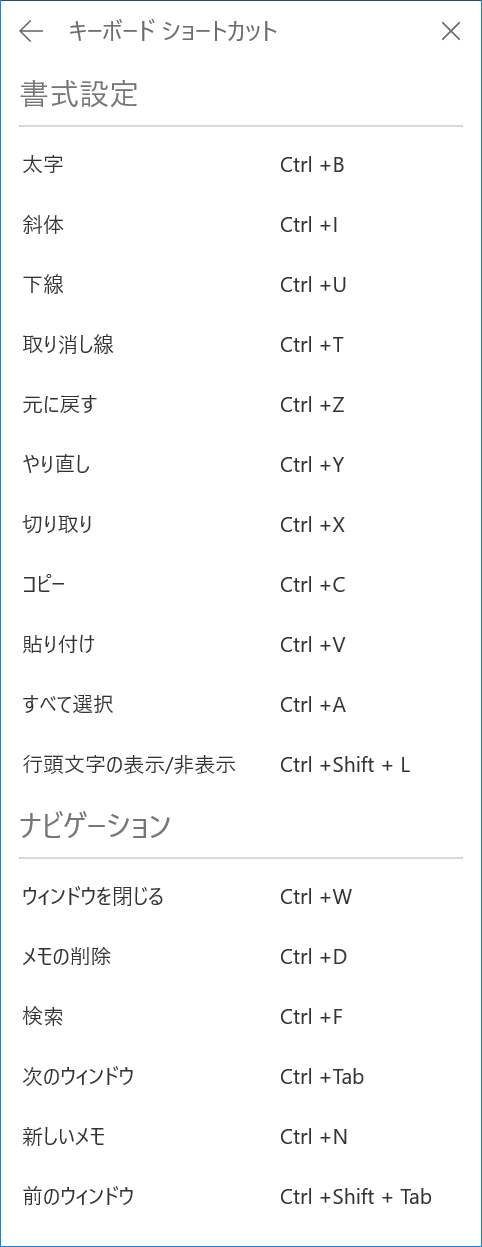
Sticky Notes V3.0のキーボード ショートカット
見やすくコピペも出来るように文字列にしました。
| 太字 | Ctrl +B |
| 斜体 | Ctrl +I |
| 下線 | Ctrl +U |
| 取り消し線 | Ctrl +T |
| 元に戻す | Ctrl +Z |
| やり直し | Ctrl +Y |
| 切り取り | Ctrl +X |
| コピー | Ctrl +C |
| 貼り付け | Ctrl +V |
| すべて選択 | Ctrl +A |
| 行頭文字の表示非表示 | Ctrl +Shift + L |
ナビゲーション
| ウィンドウを閉じる | Ctrl +W |
| メモの削除 | Ctrl +D |
| 検索 | Ctrl +F |
| 次のウィンドウ | Ctrl + Tab |
| 新しいメモ | Ctrl +N |
| 前のウィンドウ | Ctrl +Shift + Tab |
インサイトとは
「インサイトを有効にする」が気になった方もいるでしょう。
これはコルテナインサイトと言ってコルテナ経由で電話をかけたり、リマインダ機能を活用する便利な機能です。
しかし、日本語には対応していません。
詳しくは、『Windows 10のヒント:Sticky NotesでCortana Insightsを入手する - Thurrott.com』を参照してください。英語ですが、日本語に訳するとわかりやすいと思います。
起動方法
付箋で探してもありません。※従来の方法は、「アクセサリ」→「付箋」でした。
現在では、「S」のグループにある「Sticky Notes」です。
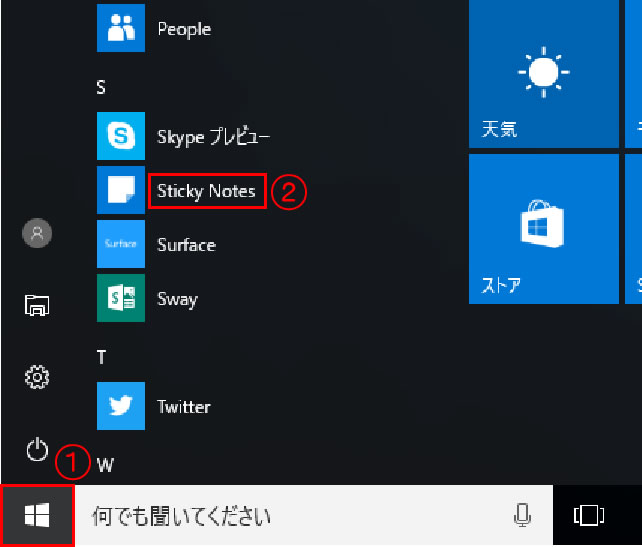
検索のところで、英語で「Sticky」でも見つかります。
※「st」まで入力すると見つかります。
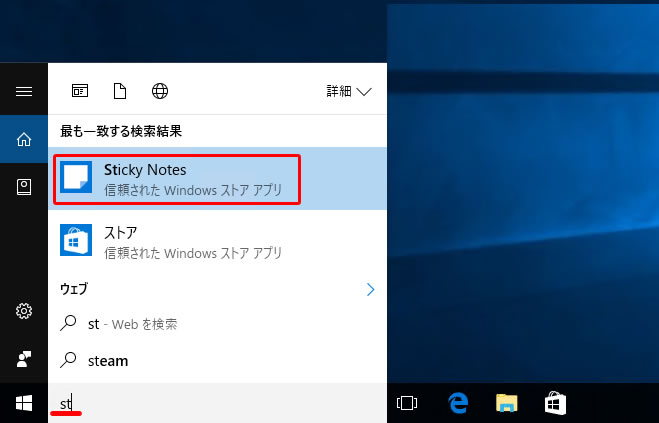
よく使うのでタスクバーに登録すると良いでしょう。

付箋紙の使い方
Windows 10 Anniversary Updateより前は、右クリックで色を変えることができました。
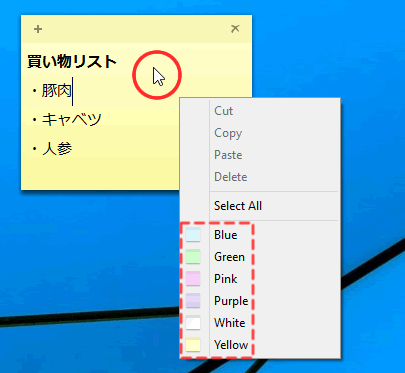
Windows 10 Anniversary Updateからは、「・・・」をクリックして変更です。
タブレットでも、操作がしやすいように配慮されているためだと思われます。
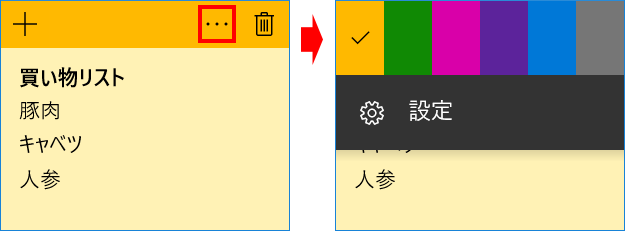
太字にする
[Ctrl]+[B] : 太字にする。ワードと同じショートカットです。
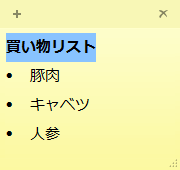
斜体にする
[Ctrl] + [I] : 斜体にする 。ワードと同じショートカットです。
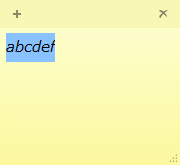
下線を引く
[Ctrl]+[U] :下線を引く。ワードと同じショートカットです。
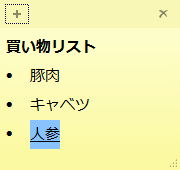
取り消し線を付ける。
[Ctrl] + [T] : 取り消し線を付ける。ワードにはないショートカットです。
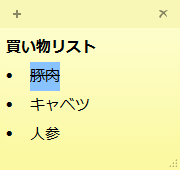
箇条書き(V2から対応)
[Ctrl]+[Shift]+[L]で箇条書き。ワードと同じショートカットです。
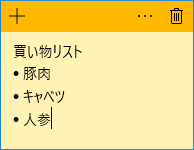
尚、ショートカットを使わなくても、行頭に「*」と入力して半角空白を加えると、自動的に箇条書きの中黒「・」へ変換されます。
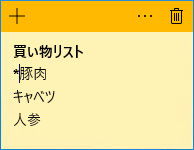
改行すれば、新しい箇条書き記号とともに行を追加することもできます。
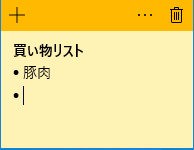
余談:旧付箋のみの機能
[Ctrl]+[Shift]+[L]で箇条書き。ワードと同じショートカットでしたが、「Windows 10 Anniversary Update」にて機能そのものが無くなりました。おそらく復活するでしょう。
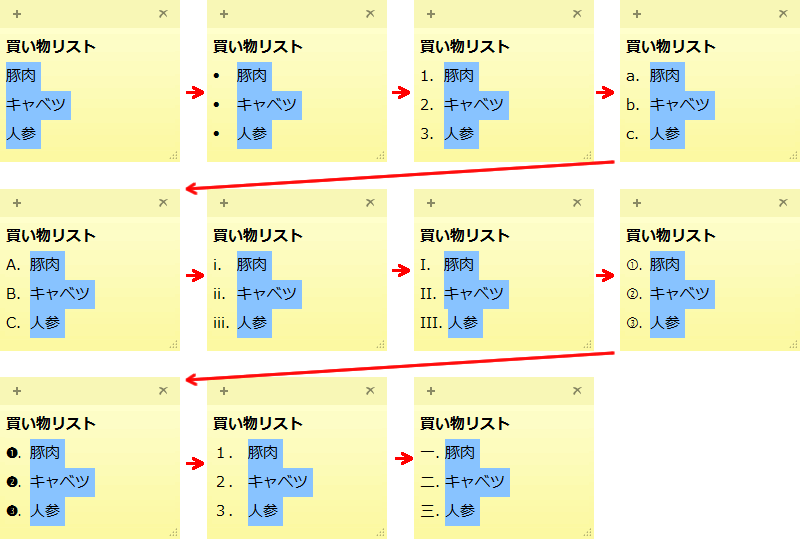
文字の大きさを変える(旧付箋のみ対応)
復活に期待です。
[Ctrl]+[Shift]+[<]で小さく。ワードと同じショートカットです。
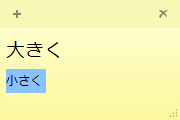
[Ctrl]+[Shift]+[>]で大きく。ワードと同じショートカットです。
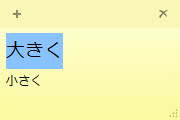
まとめ:どんどん活用しよう!
Windows Vista以降の新機能。付箋は、ご存知だと思いますが、ショートカットは、如何でしたか。
付箋は無くなりましたが「Sticky Notes」として残っています。多くの機能は、Windows 10 Anniversary Update以降でも健在です!
新しいバージョンから箇条書き・表・色を付ける機能が無くなりました。復活することを期待しましょう。
関連URL
Android版のOneNoteでWindows 10の付箋との連携が可能に
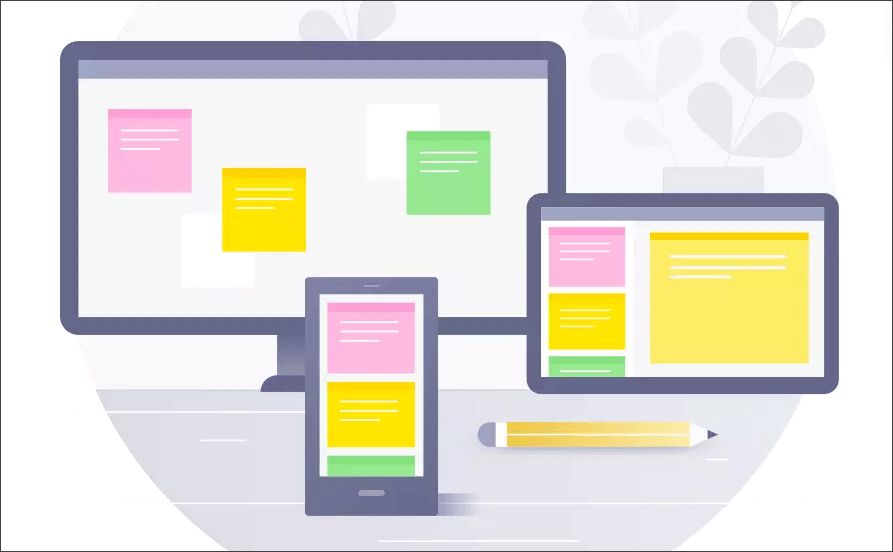
絵文字が大幅にパワーアップ
絵文字がカラフルになりました。(従来の絵文字は、一色のみ)
詳しくは、『【Windows 10 Anniversary Update】絵文字が大幅にパワーアップ(IME編)』を参照ください。
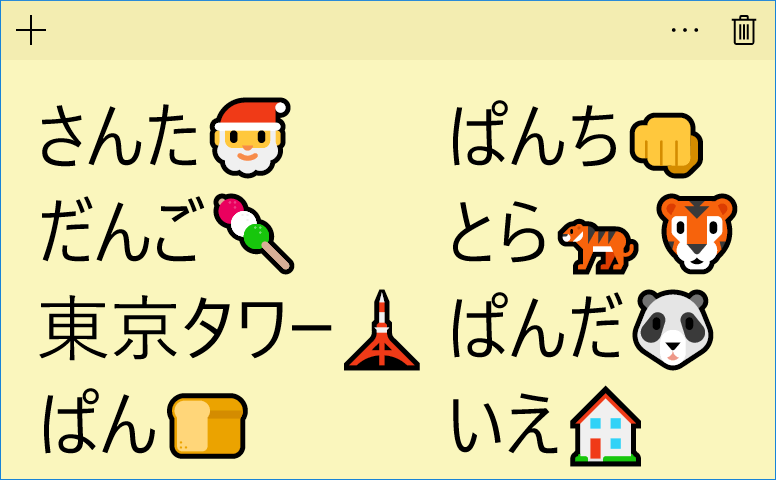
知ってる?Windows標準の付箋で、表や画像を貼り付けれるよ!
※「Sticky Notes」では無くなっています